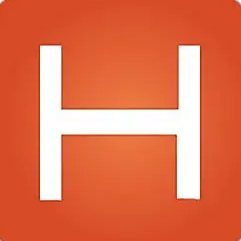Microsoft Visual C++ 6.0(简称VC++ 6.0)是微软公司在1998年推出的一款C++编译器,集成了MFC 6.0.支持多种编程语言,如C++、C#等,并提供了丰富的开发工具,如编译器、链接器、调试器等。VC++ 6.0以其稳定性、成熟性和广泛的社区支持,至今仍被广泛用于维护和开发旧项目。然而,需要注意的是,VC++ 6.0在Windows 7及以上版本的兼容性较差,可能需要额外的补丁来解决兼容性问题。
Microsoft Visual C++ 6.0(简称VC++ 6.0)是微软公司在1998年推出的一款C++编译器,集成了MFC 6.0.支持多种编程语言,如C++、C#等,并提供了丰富的开发工具,如编译器、链接器、调试器等。VC++ 6.0以其稳定性、成熟性和广泛的社区支持,至今仍被广泛用于维护和开发旧项目。然而,需要注意的是,VC++ 6.0在Windows 7及以上版本的兼容性较差,可能需要额外的补丁来解决兼容性问题。

| 相关软件 | 版本说明 | 下载地址 |
|---|---|---|
| MyEclipse | 官方版 | 查看 |
| Anaconda | 官方版 | 查看 |
| Visual Studio 2005(VS2005) | 官方中文版 | 查看 |
| Editplus(编辑器) | v4.0.0.522 | 查看 |
| Qt Designer(代码编辑器) | 最新版 | 查看 |
软件简介
VC++ 是具有集成开发环境的c语言编程软件,C++以及C++/CLI等编程语言的c语言编程软件。VC++ 6.0不仅具有自动生成程序框架的功能,还有可开发多种程序等多种优点,而且用户可以通过简单的设置使VC++生成的程序框架支持数据库接口、OLE2 、WinSock网络和3D控制界面。
自1993年Microsoft公司推出Visual C++1.0后,随着其新版本的不断问世,Visual C++已成为专业程序员进行软件开发的首选工具。虽然微软公司推出了 Visual C++.NET(Visual C++7.0),但它的应用有很大的局限性,只适用于Windows 2000、Windows XP和Windows NT4.0。所以实际中,更多的是以Visual C++6.0作为首选平台。
软件功能:
集成开发环境(IDE):提供了一个可视化的开发环境,其中包括代码编辑器、项目管理器、资源编辑器和属性窗口等,极大地简化了开发过程。
Microsoft Foundation Classes (MFC):MFC是一个对象导向框架,用于构建Windows应用程序。VC++ 6.0提供了全面的MFC类库支持,帮助开发者快速构建标准的Windows对话框、控件和其他用户界面元素。
Active Template Library (ATL):ATL是一个轻量级的C++模板库,用于构建高性能的COM对象和服务。VC++ 6.0引入了ATL,使得创建OLE自动化服务器、ActiveX控件和COM客户端更加容易。
调试器:VC++ 6.0的调试器是一个功能强大的工具,支持步进调试、变量监视、堆栈跟踪和断点设置等多种调试功能,帮助开发者找出和解决代码中的问题。
性能优化:VC++ 6.0提供了多种性能分析和优化工具,例如Profiler,允许开发者分析应用程序的运行性能,并进行相应的优化改进。
软件快捷键
查找与替换:
Ctrl+F或Alt+F3:弹出查找对话框。
F3:查找下一个匹配项。
Shift+F3:查找上一个匹配项。
Ctrl+F3:向下查找下一个匹配项。
Ctrl+Shift+F3:查找上一个匹配项。
Ctrl+]或Ctrl+E:寻找下一个半括弧。
Ctrl+Shift+]:寻找下一个半括弧并选定括弧之间的部分(包括括弧)。
书签与跳转:
Ctrl+F2:在当前行设置或删除书签。
F2:跳转到下一个书签位置。
Shift+F2:跳转到上一个书签位置。
Ctrl+Shift+F2:删除所有书签。
编译与执行:
F5:编译并运行当前项目。
Ctrl+F5:不经过调试直接执行编译后的程序。
Shift+F5:停止当前正在运行的程序。
帮助与导航:
F1:显示帮助信息。如果光标停在代码的某个字符上,将显示MSDN中相应的帮助内容。
F12:跳转到定义(例如函数或变量的定义)。
Shift+F12:跳转到引用(例如函数或变量的引用位置)。
同类软件推荐
Dev-C++:这是一个轻量级的C和C++ IDE,主要面向Windows平台。Dev-C++使用MinGW或TDM-GCC作为编译器,支持多种编程标准和库。它的界面简洁,易于上手,适合小型项目和初学者使用。
下载地址:https://www.downza.cn/soft/141469.html
Eclipse:Eclipse是一个流行的开源IDE,通过安装CDT(C/C++ Development Tooling)插件,可以将其转变为功能强大的C/C++开发环境。Eclipse CDT支持多种编译器和调试器,并且具有高度的可扩展性,可以通过安装其他插件来增强功能。
下载地址:https://www.downza.cn/soft/321083.html
软件特色
1.界面设计工具
集成的界面设计工具使开发者能通过拖放组件等交互操作,以可视化方式快速构建直观和灵敏的用户界面。
2.多类型程序开发
多功能IDE支持开发多种程序,包括桌面应用、移动应用、网络应用和游戏,提供相应工具,满足不同项目需求,促进技术学习和技能拓展。
3.自动生成程序框架
现代IDE通过自动生成程序框架,简化了项目启动步骤,让开发者专注于核心功能实现。自动生成的框架包含主函数等基本项目结构。
4.类管理工具
优秀的IDE提供高效的类管理工具,支持类的可视化设计、快速编辑成员和方法,以及类的继承和接口实现,以提高面向对象编程的效率。
5.代码编写功能
强大的编码功能如语法高亮、自动完成、实时错误检查等,提升编码速度和质量,减少编程错误,优化开发体验。
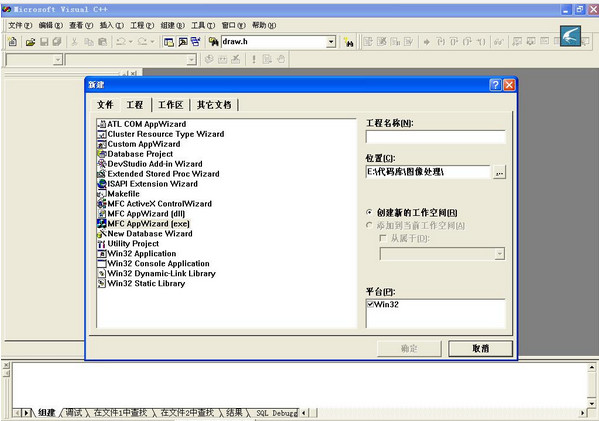
FAQ
安装后出现 “Error spawning error”是怎么回事?
点击VC“TOOLS(工具)”—>“Option(选择)”—>“Directories(目录)”重新设置“Excutable Fils、Include Files、Library Files、Source Files”的路径。很多情况可能就一个盘符的不同(例如你的VC装在C,但是这些路径全部在D),改过来就可以了。
出现“cannot convert from int* to unsigned *:”怎么办?
工程——设置——优化中的值设为:禁止优化。
点击打开选项直接闪退怎么办?
请右击快捷方式或安装目录的启动程序选择以管理员身份运行即可。
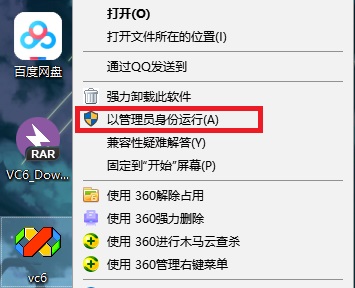
安装步骤
1、将本站下载好的压缩包解压至电脑。
2、打开解压好的文件夹,双击ShortCut.exe,软件就会在电脑桌面创建一个快捷方式。
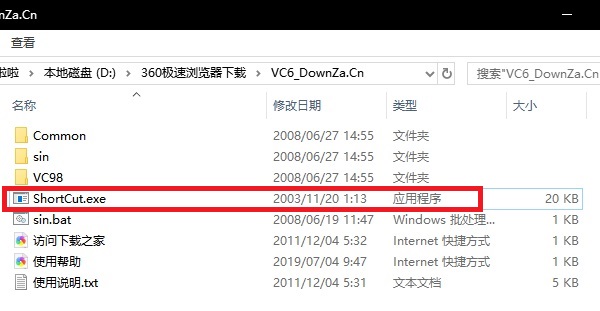
3、双击桌面快捷方式即可启动软件,软件内弹出的每日提示点击关闭即。
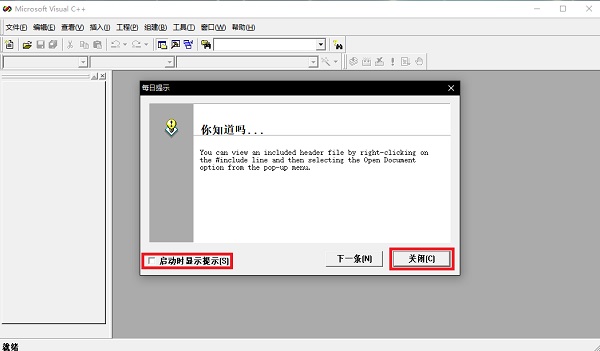
使用技巧
VC++ 6.0 部分快捷键:
1.文件
Ctrl+N New新建工程
Ctrl+O Open 打开文件
2.查找
Ctrrl+F 查找
Alt+F3/Ctrl+F 弹出查找对话框
F3 查找下一个
Shift+F3 查找上一个
Ctrl+F3 向下查找下一个
Ctrl+Shift+F3 查找上一个
3.编辑常用
Ctrl+W 显示ClassWizard,边界面程序用的比较多
Ctrl+U 字母转化为小写(有的VC没有设置)
Ctrl+Shift+U 字母转化为大写(有的VC没有设置)
Ctrl+S 保存(强烈建议编码时经常按两下,省得掉电死机时后悔,呵呵,
Ctrl+G 跳到文件中第n行
Ctrl+Shift+G 光标在一个文件名上,直接跳到指定文件
Ctrl+H 替换
Ctrl+L 剪切一行
Ctrl+} 匹配括号(),{}


 PyCharm 专业版 v2023.1.1
PyCharm 专业版 v2023.1.1
 JetBrains PhpStorm 最新版 v2020.2.1
JetBrains PhpStorm 最新版 v2020.2.1
 phpstorm 2019 官方版
phpstorm 2019 官方版
 Rider 2019 最新版
Rider 2019 最新版
 IDM UEStudio 中文版 v19.20.0.38
IDM UEStudio 中文版 v19.20.0.38
 三菱PLC编程软件(GX Developer) 中文免费版 v8.86
三菱PLC编程软件(GX Developer) 中文免费版 v8.86